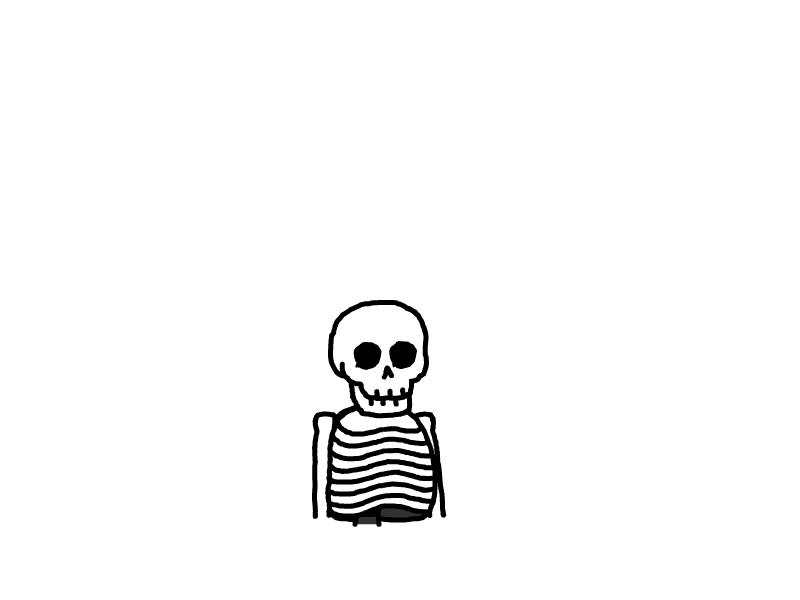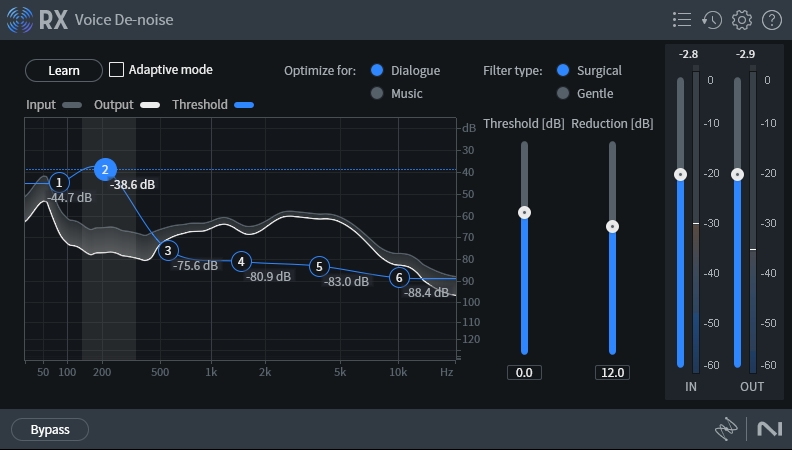
vmix安装使用实时音频降噪软件
VMIX安装IZOTOPE RX10 VST插件教程
介绍
iZotope RX 专为满足后期制作专业人士的苛刻需求而设计的一款专业音频修复软件。iZotope RX 10添加了新的特性和功能,以解决当今后期项目中存在的一些最常见的修复问题,使其成为音频后期制作的最终选择。虽然包含许多其他新功能,但这里是新的 RX 10 修复助手的一瞥,它将可直接在您的 DAW 中使用。
安装
- 首先下载iZotope RX:下载链接
- 将下载好的压缩包解压 得到一些文件
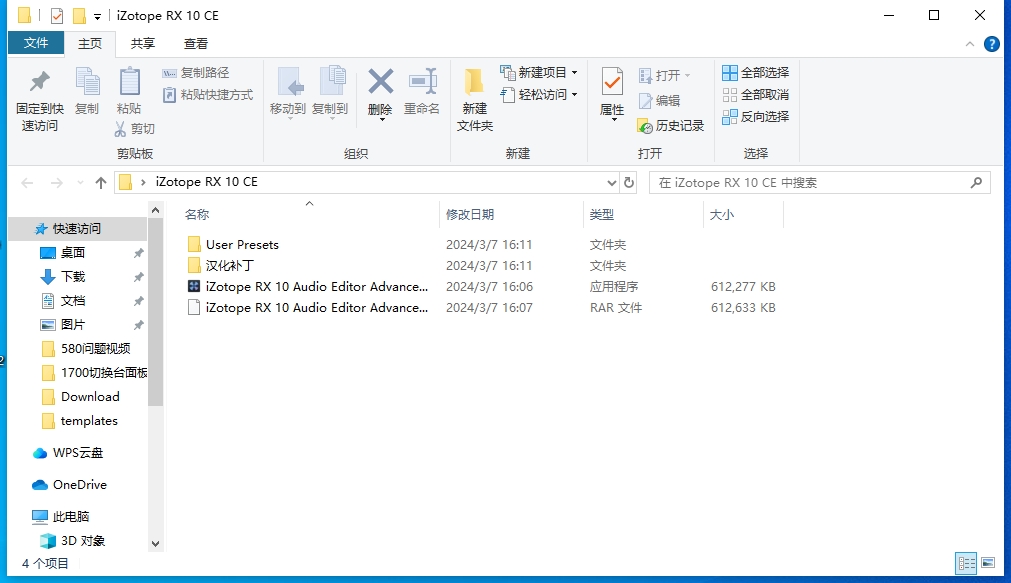
- 运行iZotope rx10安装文件(.exe结尾)
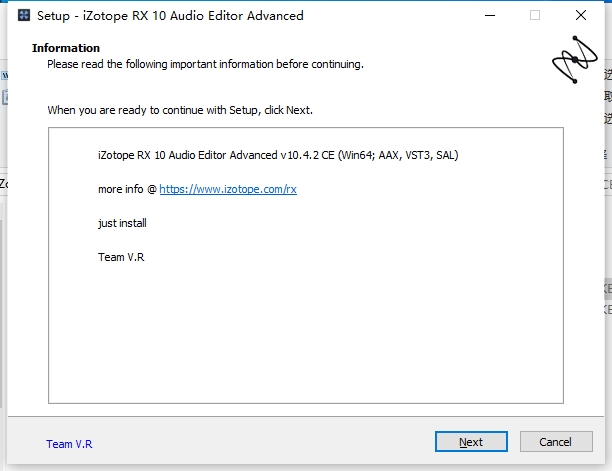
- VMIX不读取AAX插件 ,这里不需要安装
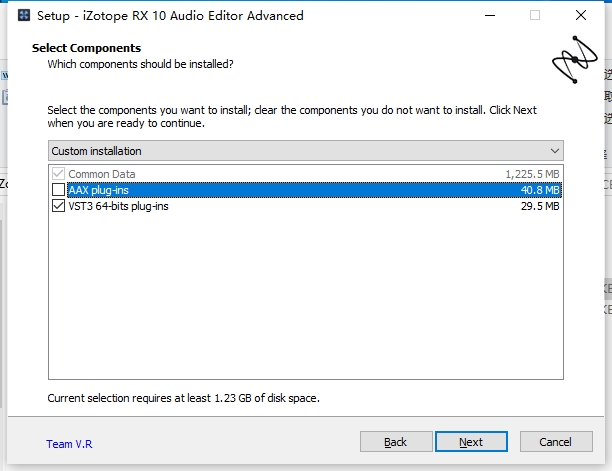
- 选择安装位置软件位置 然后一路下一步
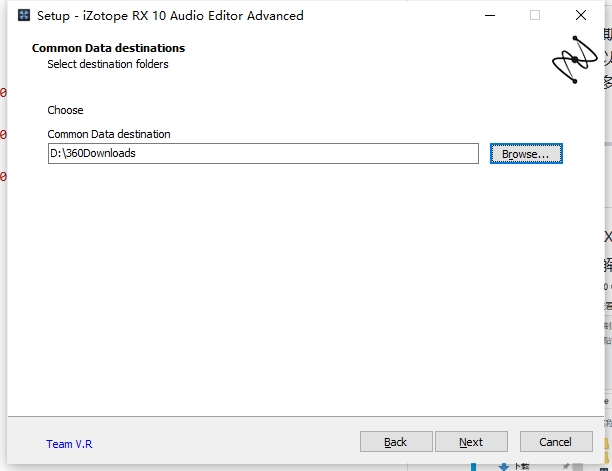
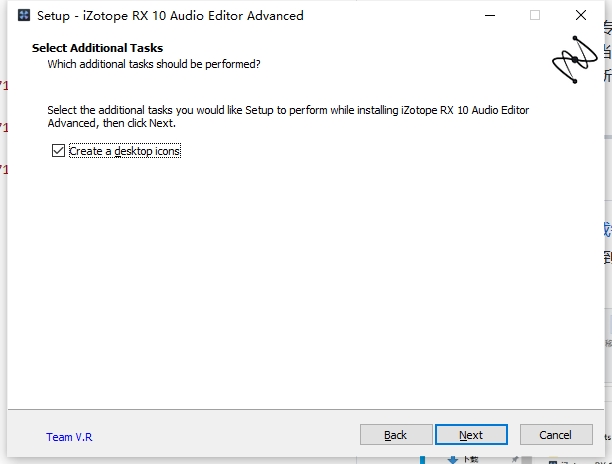
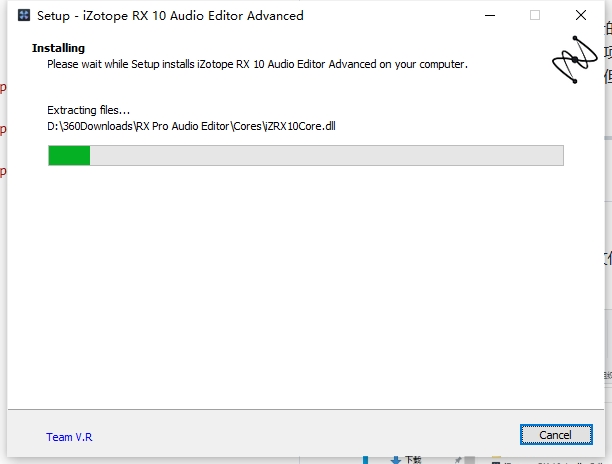
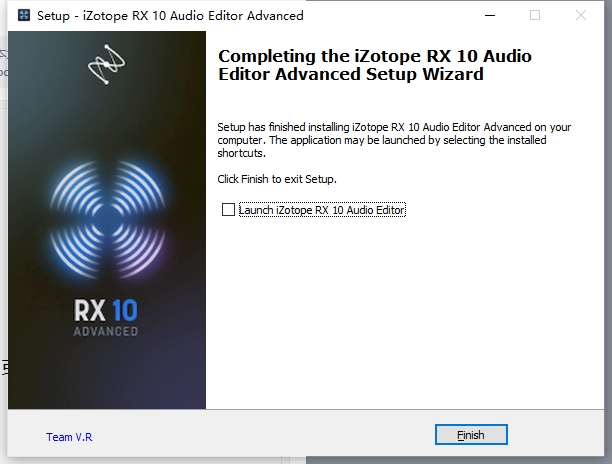
- 打开vmix 添加麦克风驱动 找到麦克风的设置(在调音台)
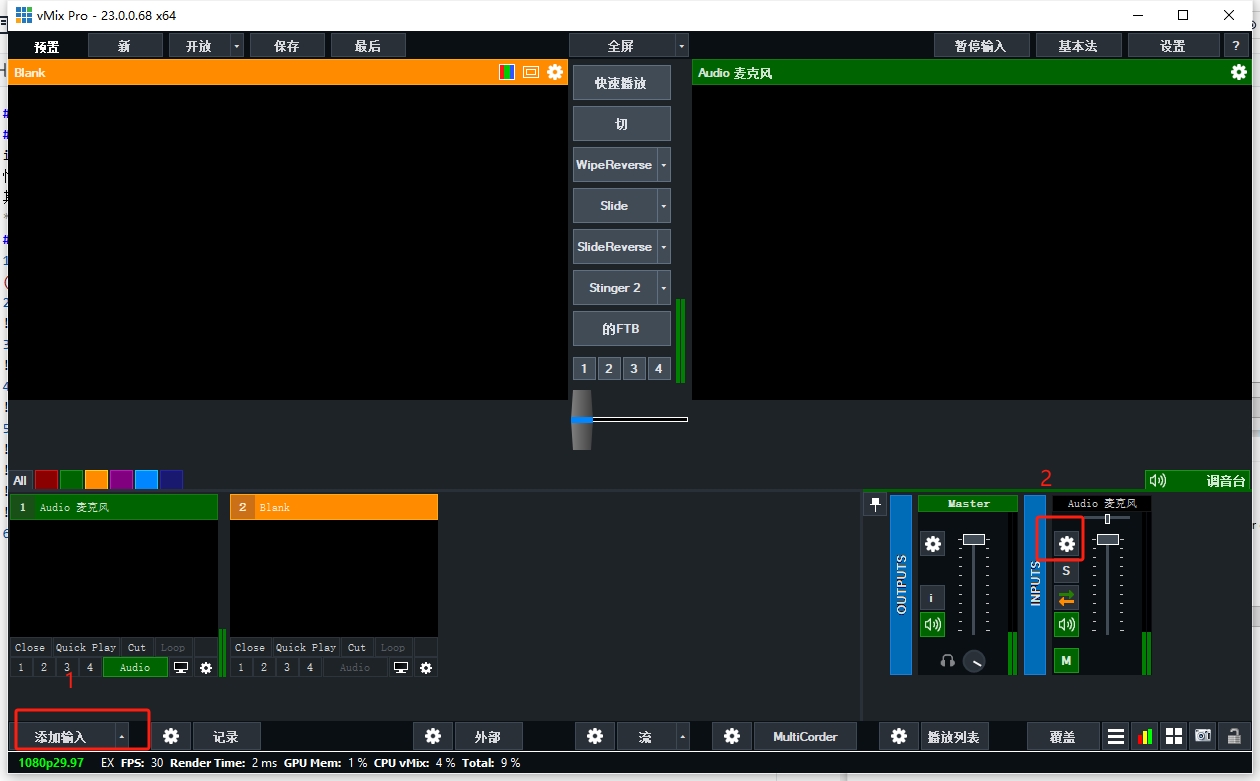
- 在设置里找到插件 然后点击添加插件
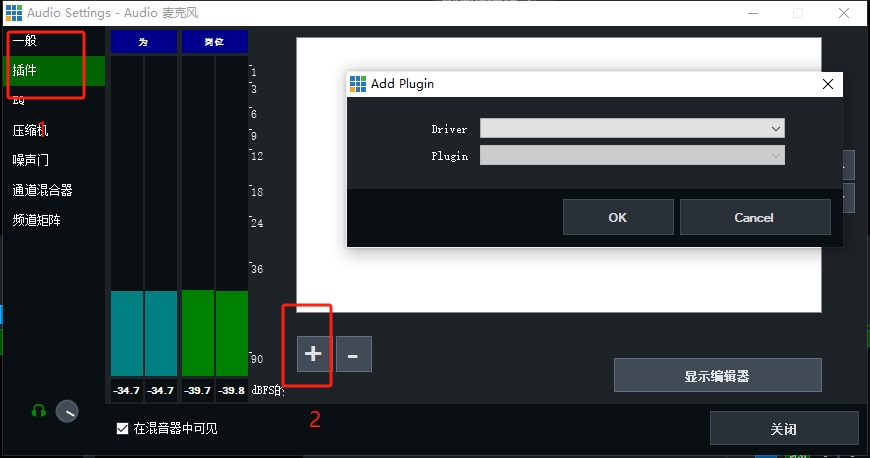
- iZotope rx软件有很多功能插件 这里直接找到voice De-noise
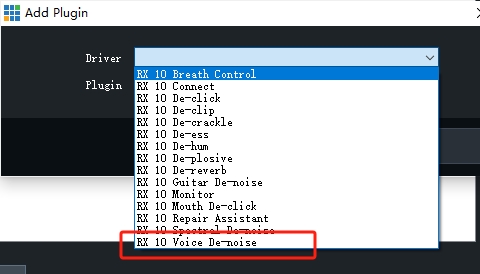
- 添加插件后会弹出rx软件插件界面 ,即可正常使用
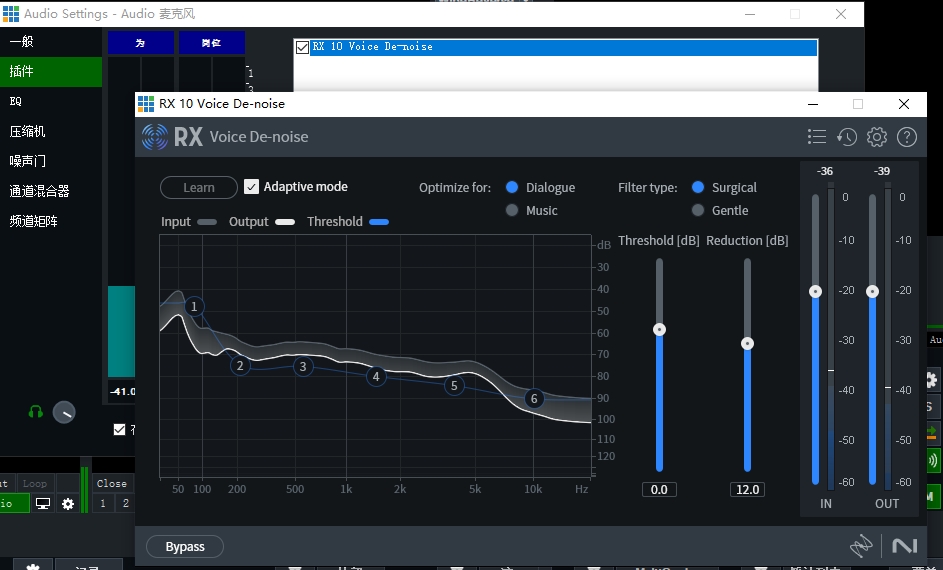
使用
- 对于不懂的人可以直接勾选ADaptive mode(自动模式)效果是很显著的

- 在自动模式下,可以通过调节处理前的音量或输出后的音量来调节最终输出的音量
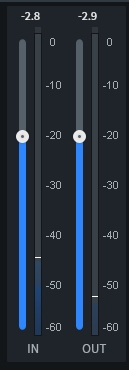
- 当取消点选ADaptive mode 机进入手动模式
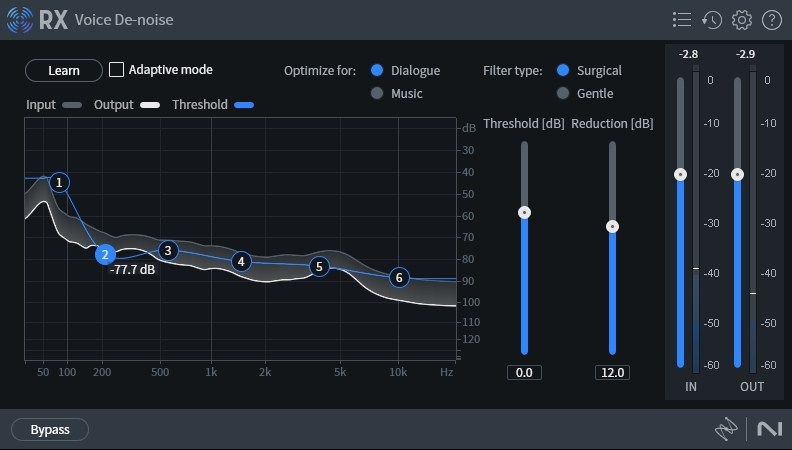
- 手动模式下 每个频率点都可以编辑上下移动会显示音量(db)其中横坐标代表频率(Hz)纵坐标代表音量(db)
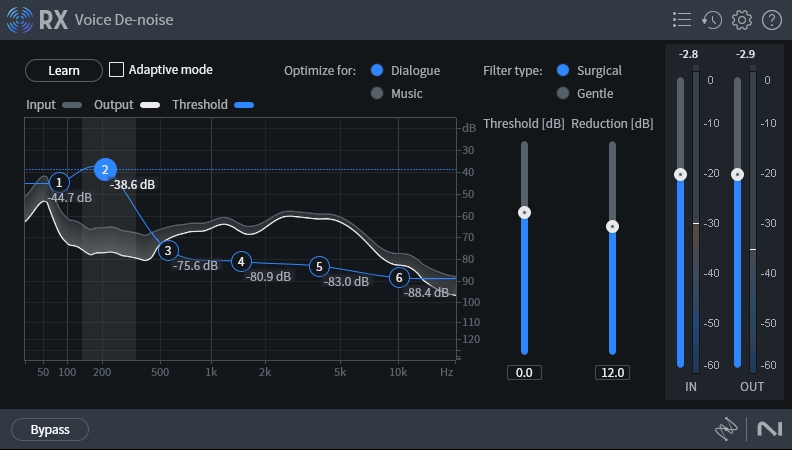
- 灰线代表输入的频谱线 白线代表输出的频谱线 蓝色代表阈值线(即一但灰线超过蓝线,软件将会对超过的进行降噪处理)
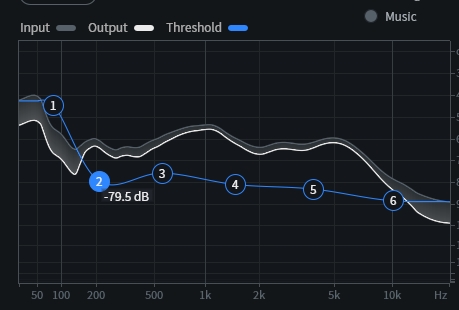
- 右侧的调整分别为阈值和降噪比率(即蓝色线的高度和对超过蓝色线部分的使用多大程度降噪)
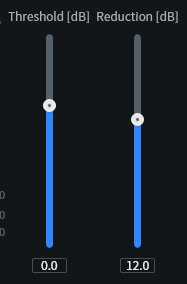
- 上方分别代表预制,历史记录 设置 和帮助
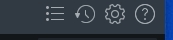
- 上半部分 代表模式的选择 模式: 对白模式/音乐模式 处理程度:大胆(破坏性)/温柔(小程度破坏)模式

- bypass 跳过插件处理(即没处理的人声)

本文是原创文章,采用 CC BY-NC-ND 4.0 协议,完整转载请注明来自 娃娃
评论
匿名评论
隐私政策
你无需删除空行,直接评论以获取最佳展示效果